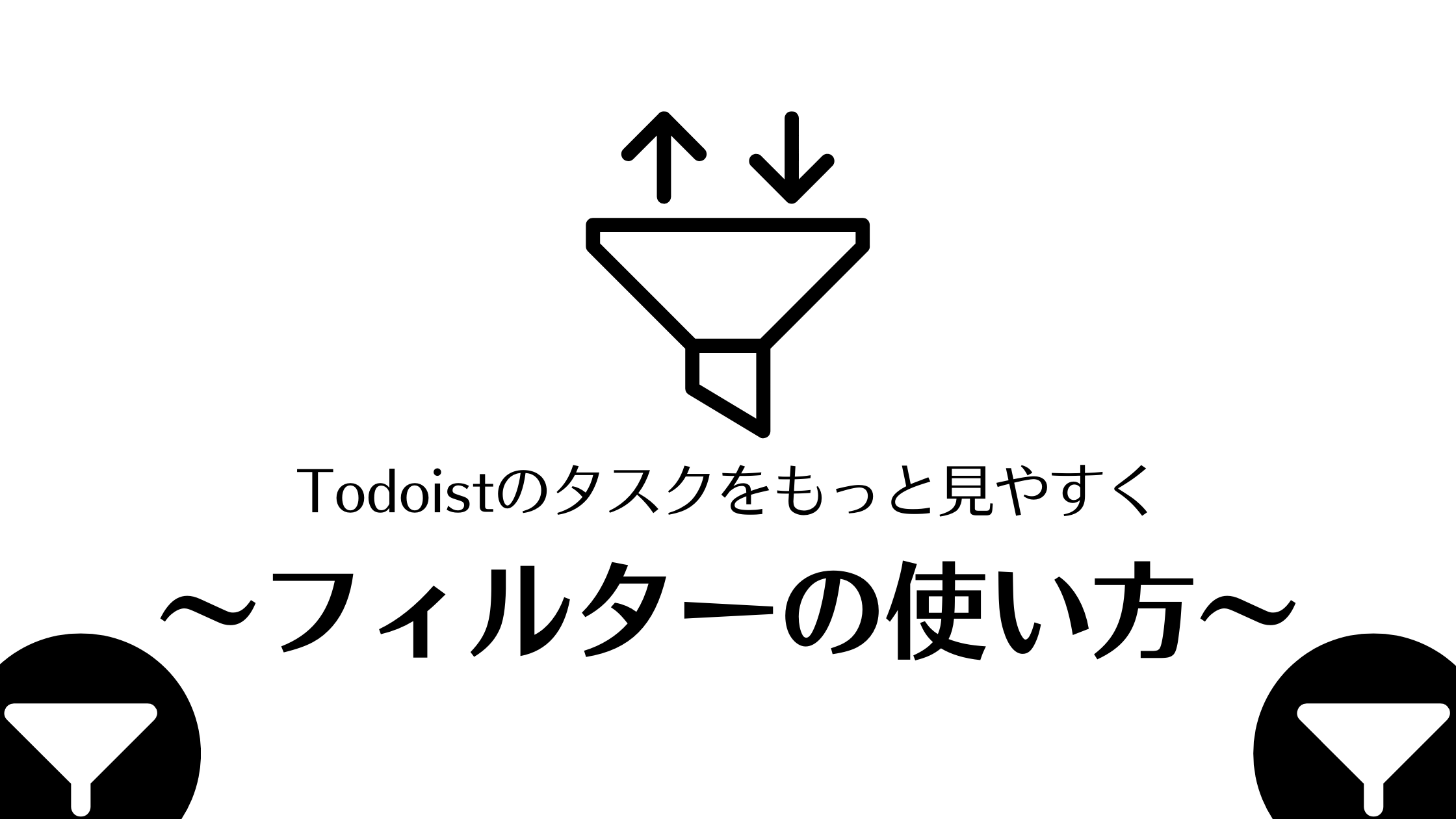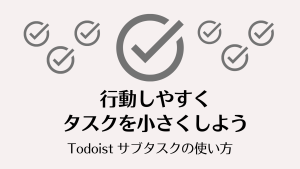う~ん、タスクがいっぱいになって、かなり見にくくなってて使いにくいなあ・・・
サトウさん、そんな時はTodoistのフィルター機能を使うと分かりやすくなりますよ。
フィルター機能を使うと、検索したいタスクの条件を保存できます。タスクを全部確認しなくても、フィルターを選択すると、やるべきことを見つけられます。
*無料プランでは、最大3件のカスタムフィルターを追加できます。
フィルターを使ってやるべきことを見つけやすく
タスクをフィルターにかけることで、目当てのタスクだけを見ることができます。
例えば、「日付をつけ忘れたタスク」だけを見たいとかでもできますか?
はい、できます。サトウさんがご希望の日付けが未定のタスクのフィルター設定の方法は以下の通りです。
まずは、フィルターの右端「+」にカーソルを当てると「新しいフィルターを追加」と表示されます。この「+」をクリックします。
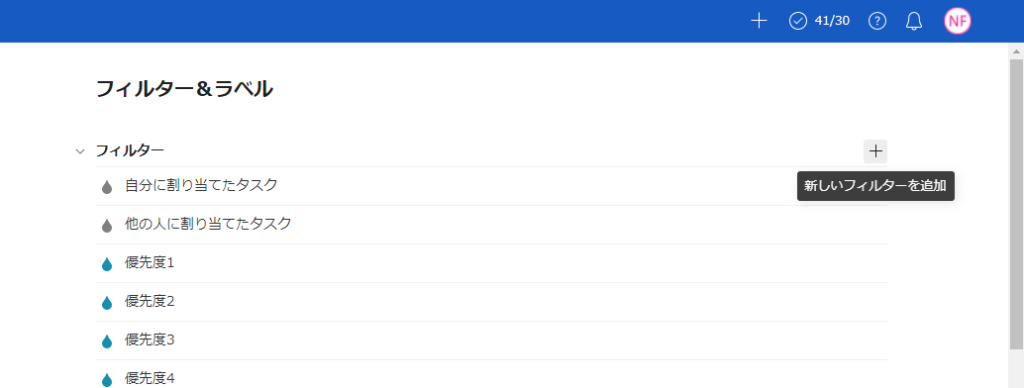
フィルターの内容を編集したい場合は、編集したいフィルターの右端「・・・」をクリックして、「フィルターの編集」を選択します。
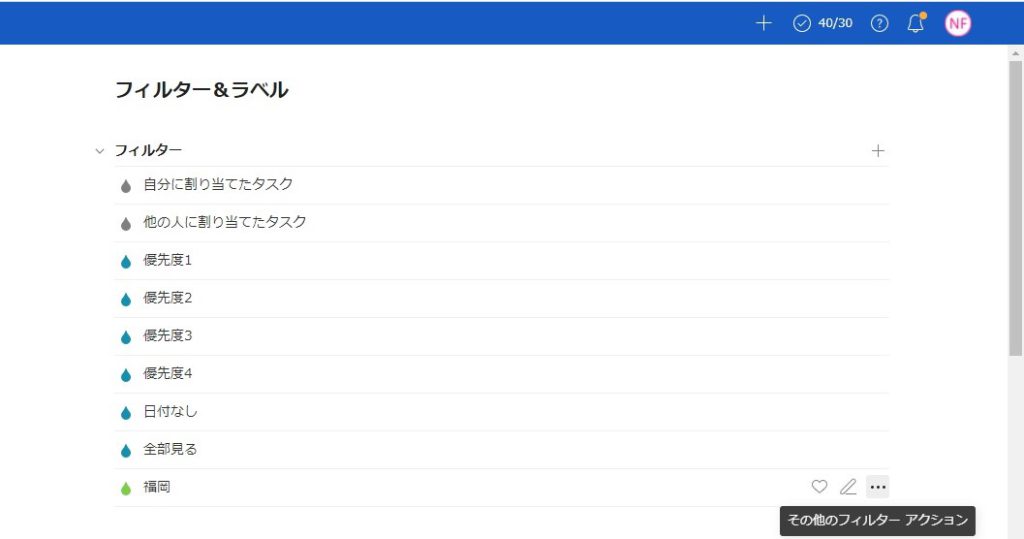
出てきた画面に入力します。フィルター名はご自身が分かりやすい名称を、フィルタークエリにフィルターしたい内容を入力します。
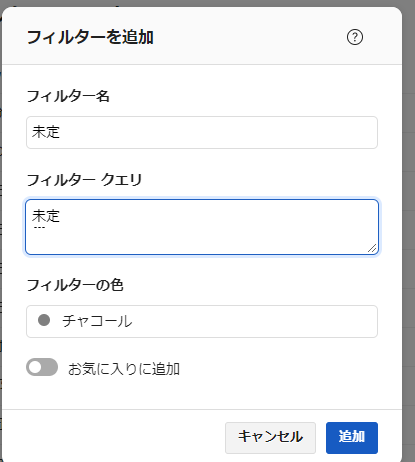
フィルターの出来上がりです。
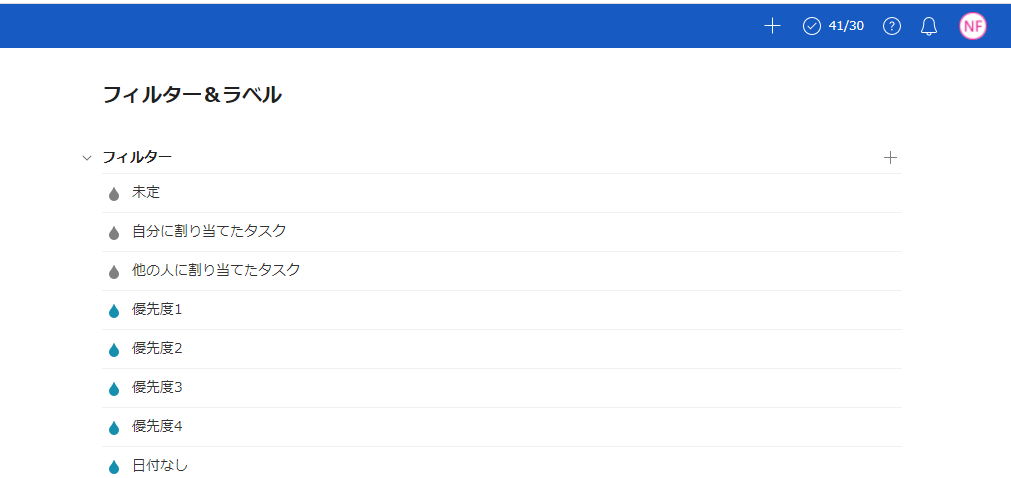
この日付のついてないタスクの一覧は、クエリを編集しなくても、フィルター & ラベル画面の「日付なし」をクリックすると、予定日が設定されていないタスクが表示されます。
それは、気が付かなかったなあ。
でも、クエリを編集する操作も簡単ですね!これでとりあえず入力したタスクにも日付を付けやすくなります。
ちなみに、時間を設定し忘れたタスクだけフィルターしたい時にはどんなフィルタークエリになりますか?
「時間なし」で、予定時間が指定されていないタスクをすべて表示します。
その他のクエリについてはイントロダクションをご覧ください。
ぜひ、タスクが迷子になる前にフィルターも効果的にご活用ください。